すべての操作が遅い・SSD換装希望
起動が遅く操作も滞るのでSSDに換装をしたいとご相談を受けました。
ご自身でメモリーを16Gに増設しても変わらない。

ディスクアクセスが100%になっていたので、ネットにある情報でいろいろおこなったが改善されていません。
さらにドライバーの自動アップデートソフトも購入してインストールされています。
環境そのままでエクスプレス
仕事で使用しているパソコンで、長期間手放せないということでエクスプレスサービスでお預かりしました。
本来は問題となるソフトを特定するため、ソフトの削除を時間をかけて順番におこないますが今回はそのあたりはおこなえません。
といってもHDDやメモリーのテストはおこないます。

ネジは3個しか見えませんが、ゴム足の下に隠しネジがあります。

バッテリーを取り外してから、HDDを取り外します。
HDDは正常でしたが、スピードテストをしてみると若干の劣化が見られました。
しかし、これが遅い原因ではないですね。
メモリー16Gで速度自体はほぼ変化しない
メモリーが16Gに増設されていますので、メモリーテストも時間がかかります。
メモリーは、例えれば作業机の広さなので大きくて余裕があるのは悪いことではありません。
しかし、作業をするのに必要はスペースの3倍あっても作業のスピードは変わりません。
一般的な用途ではメモリーは8Gあれば十分で、グラフィック系の処理でもしなければ足りなくなることはありません。
メモリーが2Gしかないパソコンを4Gに増設すると明らかに早くなりますし、64bit OSでは8Gはあった方がいいとは思います。
かといってメモリーが多くても使わないのであれば無駄になるだけなので、用途に合わせて増設するのが良いと思います。
SSD 500Gに環境移行
ウィルスチェックでも問題は見つからないので、環境をまるごとSSDにコピーします。
元HDDは500Gなので同容量のSATA SSDを使用します。

起動速度や操作のもたつきはなくなり改善されました。
しかし、リソースモニターを見るとディスクの継続的な負荷が続いています。
Driver Easyの削除
ドライバーの自動アップデートソフトがインストールされていると伺っていましたので確認します。
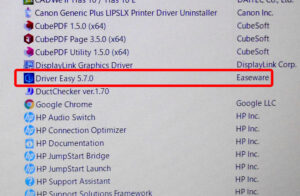
「Driver Easy」というソフトがありました。
試しにこのソフトを削除して再起動したら、ディスクの負荷は落ち着きました。

自動メンテナンスソフトは勝手に起動して動作するので、それ自体が遅くなる原因になることがあります。
また、ドライバーは不具合がない場合はそのままにしておく方が安定していたりします。
Windows10以降では、ドライバーの更新が必要なときにはWindows Updateで自動配信されますので基本的には気にしなくていいと思います。
自動メンテナンスソフトの使用はお勧めしておりません。
機能確認・ご返却
ご返却時の起動確認では、「速い!」とお喜びいただけました。
パソコンドック24本部サイトでもブログを公開中
こちらもご覧ください。


